カテゴリ: デザイン & カスタマイズ•読了時間: 2 分で読めます
フォントとタイポグラフィーのカスタマイズ
カルーセルでフォント、サイズ、テキストスタイルを変更する方法を学びます
デザインタイポグラフィーカスタマイズスタイリング
最終更新: 2025/8/16
フォント、サイズ、配置の変更方法
カルーセルのすべてのスライドでテキストの外観をカスタマイズする方法を学びましょう。
クイックステップ
1. カスタムフォントを有効にする
- テキスト設定パネルで**「カスタムフォントを使用」**のトグルを探す
- クリックしてオンにする
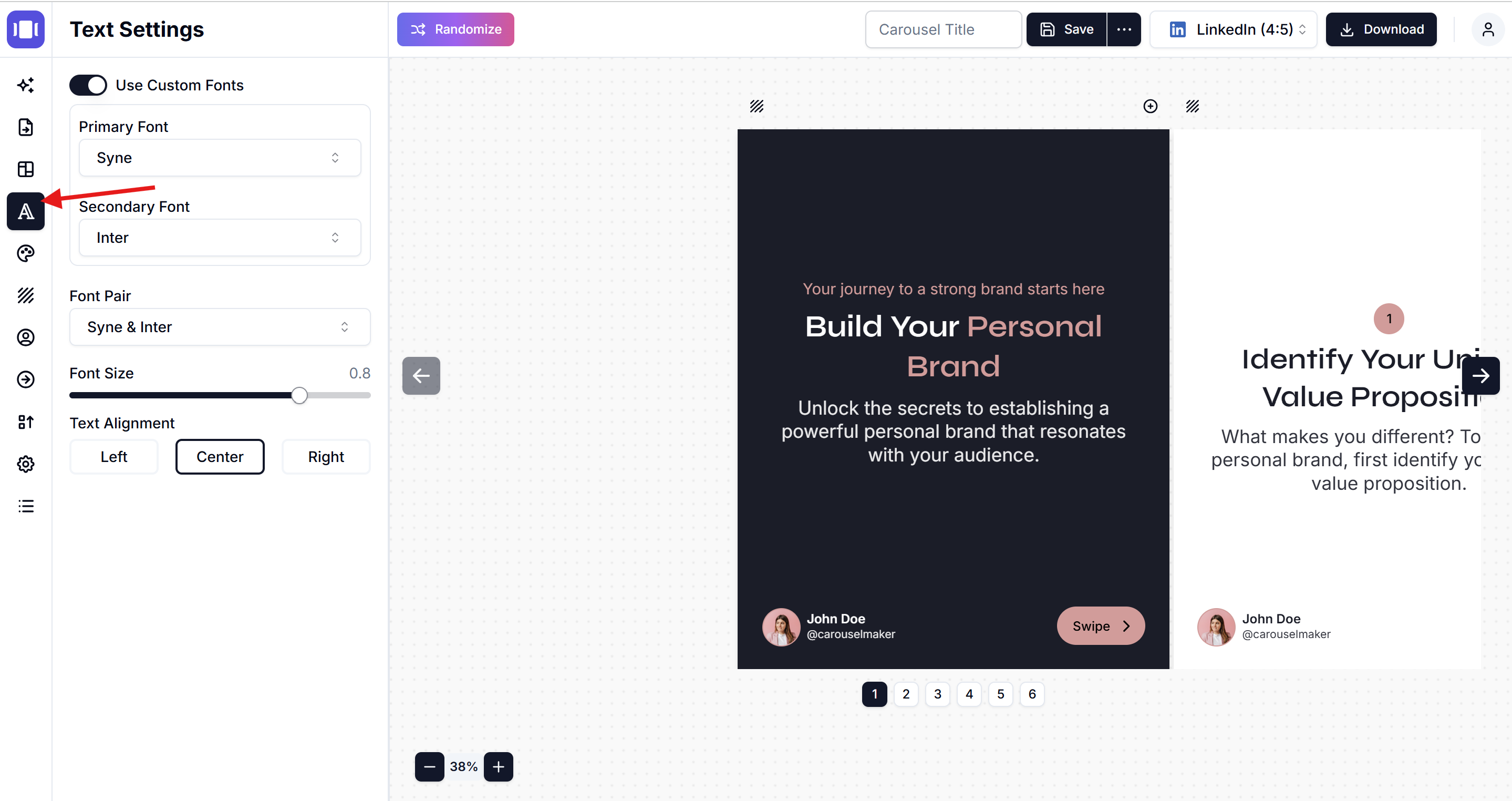
2. フォントを選択
フォントは2つの方法で選択できます:
オプションA:個別のフォントを選択
- メインフォント:ドロップダウンをクリックしてメインフォントを選択(例:「Cardo」)
- サブフォント:ドロップダウンをクリックしてアクセントフォントを選択(例:「Hind」)
オプションB:フォントペアを使用
- **「フォントペア」**ドロップダウンをクリック(現在の組み合わせ「Cardo & Hind」などが表示)
- 相性の良い事前に用意されたフォントの組み合わせから選択
3. フォントサイズの調整
- **「フォントサイズ」**スライダーを使用してテキストを大きくまたは小さく
- スライダーを右にドラッグでサイズアップ、左にドラッグでサイズダウン
4. テキストの配置を設定
テキストの位置を選択:
- 左揃え:テキストを左側に揃える
- 中央揃え:テキストを中央に配置
- 右揃え:テキストを右側に揃える
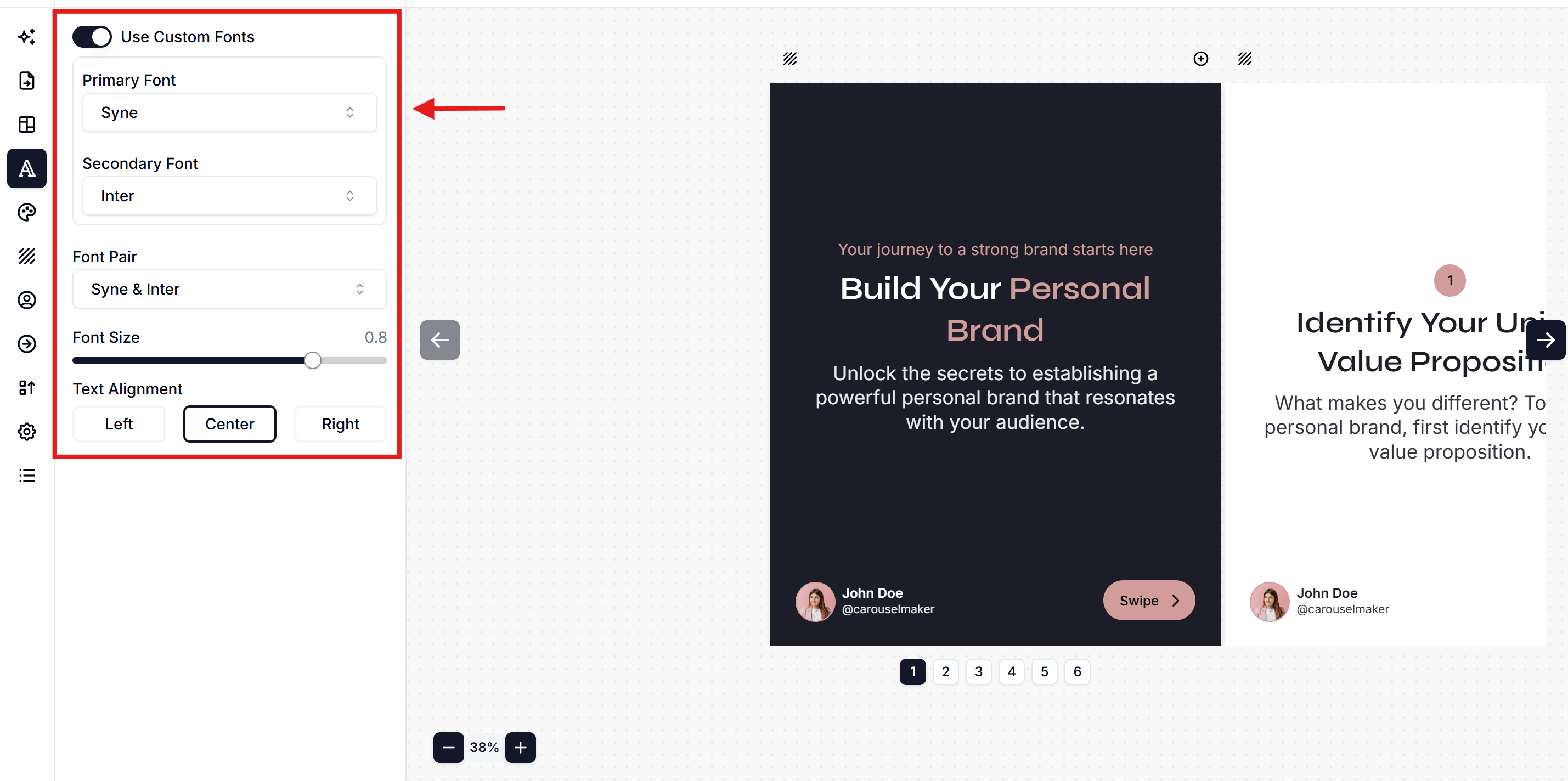
ヒント
- ブランドスタイルに合うフォントを選択
- テキストは読みやすい大きさに
- 最適なサイズを見つけるため異なるサイズをテスト
変更はすべてのスライドに自動的に適用されます!
Related Articles
カルーセルスライドに背景画像を追加:完全デザインガイド
カルーセルスライドに魅力的な背景画像を追加する方法を学びましょう。LinkedIn、Instagram、TikTokカルーセル向けのプロフェッショナルなデザインのヒントを含むステップバイステップのチュートリアル。
•読了時間: 3 分で読めます
スライドに画像を追加する方法
カルーセルスライドに画像を追加・カスタマイズするためのステップバイステップガイド
•読了時間: 4 分で読めます
カルーセルメーカーでブランディングを変更する方法
カルーセルメーカーでのブランディング変更に関する完全なステップバイステップガイド。ロゴの追加、個人・企業情報のカスタマイズ、カルーセル全体でのブランドの一貫性の確保について説明します。
•読了時間: 4 分で読めます